在辦公室里設置打印機共享是比較常見的事情,不過由于一些電腦系統的不同,可能會給打印機共享增加一些難度,下面為大家總結一下XP、windows 7、windows 8 、windows 10之間打印機共享如何設置。
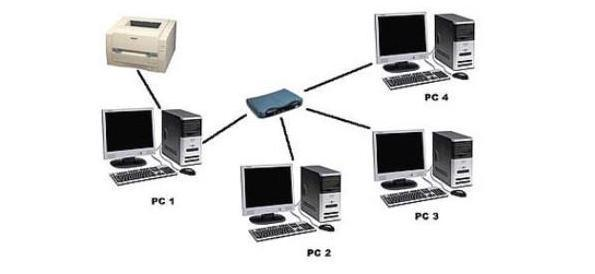
一、在Win7上的操作:
1、右鍵單擊【計算機/我的電腦】--屬性--(用筆記下計算機名稱,例“DAHAI”)--更改設置--更改--勾選【工作組】--確定;
2、Win7--控制面板--網絡--更改高級共享設置--啟用文件和打印機共享;
3、控制面板--硬件和聲音--查看設備和打印機--右鍵單擊需要共享出來的那臺打印機(例“Pantum P1000 Series”)--打印機屬性--共享(標簽項)--勾選兩個方框【共享這臺打印機】和【在客戶端計算機上呈現打印作業】--確定;
二、在Win10上的操作;
1、Win+I (“設置”的快捷方式) -- 設備 -- 添加打印機或掃描儀 -- (正在搜索打印機或掃描儀...)-- 我需要的打印機不在列表中 -- 按名稱選擇共享打印機(s)-- \DAHAIPantum P1000 Series -- 下一步 -- 下一步 -- 【打印測試頁】 -- 完成;
如果你想把Win7上的這臺局域網打印機設置為默認打印機,還可以打開控制面板-- 查看設備和打印機 -- (右鍵單擊"DAHAI上的Pantum 1000 Series")-- 設置為默認打印機(A)--這臺打印機右下角出現綠底白色對勾標識,左鍵單擊窗口空白處,完成。
如 果在操作中遇到了各種警示或提示,“...沒有權限...”或者“Active Directory域當前不可用”等,按照如下操作應該可以解決問題:
1、在與Cortana對話的域里輸入“fuwu”--選擇“查看本地服務(控制面板)”--把所有與網絡(Network)和打印機(Printer)有關的服務全部“啟用”;(如果需要更加詳細的信息,可搜索百度提供的其他文獻。目前能記住的主要是Peer to Peer,Printer Spooler等。)
2、360安全衛士或其他殺毒軟件提醒存在系統安全風險,請不要立刻處理,應該“忽略”。因為“共享”或者啟用“來賓賬戶”等在360看來都是安全風險。
3、如果你之前曾嘗試過在Win10上“創建家庭組”,此時應“離開家庭組”,確保你的“網絡位置”是處于“工作網絡/workgroup”上。Win7也應該“離開家庭組”,使Win7也處于“工作網絡”上。
4、在Win10上發現Win7除了共享出來“公共文件夾”之外,還有一個"users"文件夾和一個“*** migrated”文件夾,但是,這些并不是需要共享的呀!怎么辦呢?很簡單,Win7--控制面板--網絡--更改高級共享設置--(注意網絡類型分三類,“專用網絡”、“來賓或公用”、“所有網絡”,你要設置在什么類型的網絡上共享的內容是什么。除了“專用網絡”之外,在其他兩個類型的網絡上一律不共享任何東西是比較安全的。如果沒解決問題,就把所有已經共享的全都停止共享,然后,Win7--控制面板--查看設備和打印機--右鍵單擊需要貢獻出來給其他計算機共享使用的打印機--共享(標簽)--勾選兩個“共享...”的方框--確認。
5、如果不能在Win10上看到Win7共享出來的打印機該怎么辦呢?
Win7--控制面板--查看設備和打印機--右鍵單擊需要貢獻出來給其他計算機共享的打印機--共享(標簽)--單擊標簽頁上的“網絡和共享中心”--“查看活動網絡”--確定路由器名稱下顯示的是“工作網絡”。如果顯示的是“家庭網絡”或其他,請單擊這些藍色的字,并選擇正確的網絡位置--因在本例中Win7與Win10共同選擇的網絡位置是“工作網絡”,所以,正確的網絡位置是“工作網絡”。(明明是網絡類型,卻偏偏說是網絡位置,須知 in 不僅可以表示位置,還可以表示“在...之后”,還可以表示“類型”、“顏色”等等等等的喲。肯定是機器翻譯的:P。跑題了...)

總結:本經驗提供了局域網共享打印機的基本連接原則和方法,它適用于Windows各操作系統之間的互聯互通。如果遇到困難,
解決問題的途徑主要集中在兩方面:
1、確保各電腦都處于相同的“網絡位置”上;
2、確保與打印機共享和局域網內計算機點對點連接所需網絡服務和本地服務均已啟用。























